谷歌浏览器打开麦克风权限的方法
2023-07-13 13:40:38作者:极光下载站
谷歌浏览器是大家平常会使用到一款实用的搜索浏览器,我们在使用的过程中有些时候需要使用到麦克风功能,那么我们该如何打开呢,如果当你需要使用到麦克风的话,发现无法使用的情况,那么我们可以进入到谷歌浏览器查看一下麦克风功能是否是开启的,可以进入到网站设置的窗口中,即可查看麦克风功能是否是正常开启的,如果没有开启将其打开就好了,开启麦克风权限可以帮助我们使用声音功能,下方是关于如何使用谷歌浏览器打开麦克风权限的具体操作方法,如果你需要的情况下可以看看方法教程。
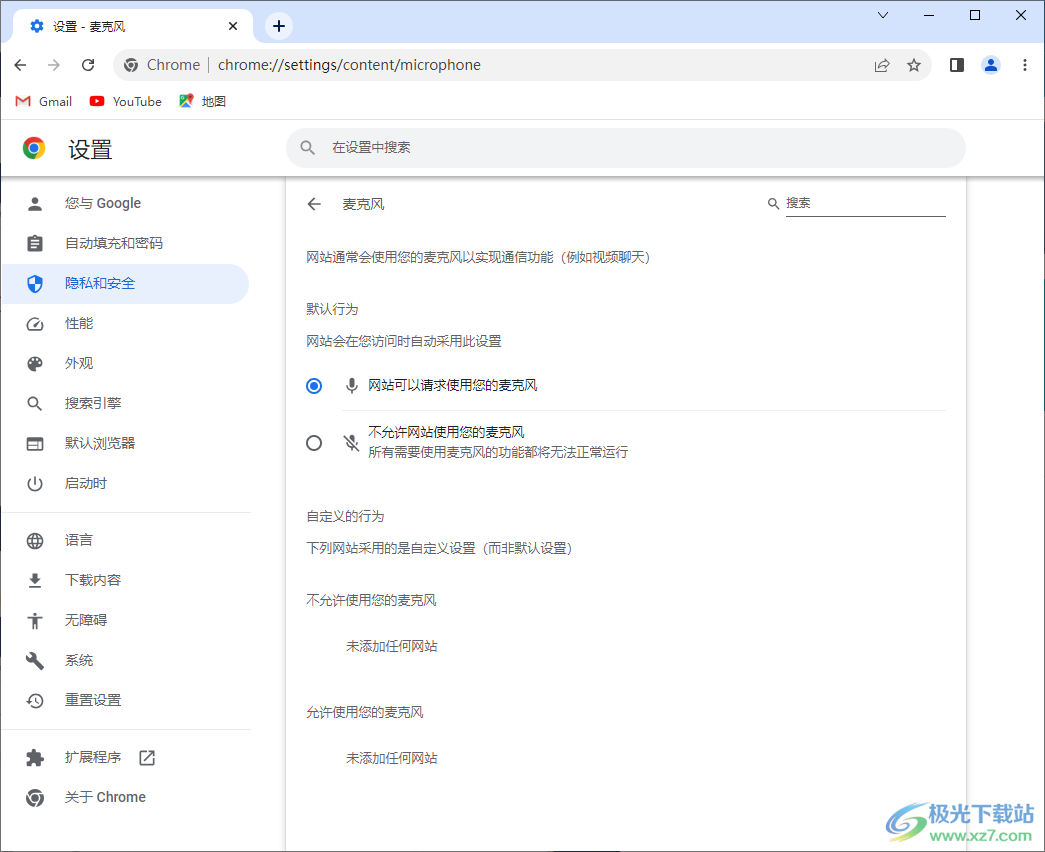
方法步骤
1.将谷歌浏览器点击打开,我们将页面上右侧上方的三个点图标进行点击一下。
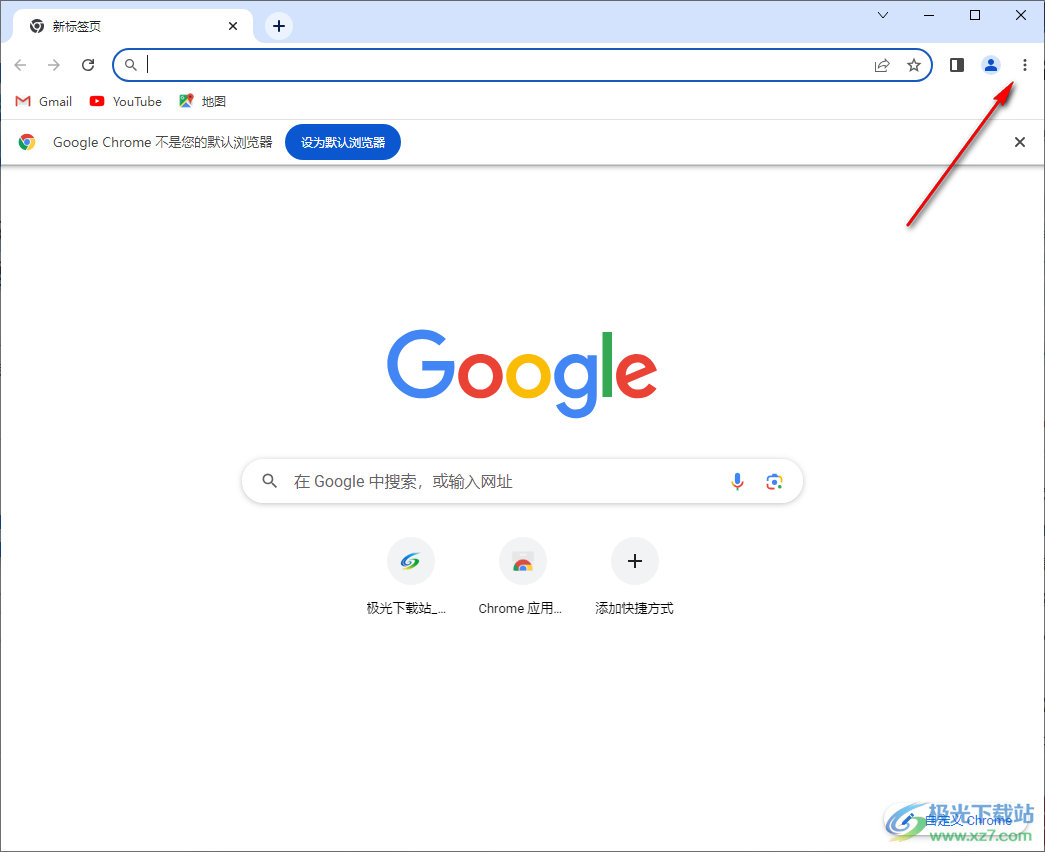
2.随后,在下方会弹出一个子选项,我们将子选项中的【设置】选项进行点击进入。
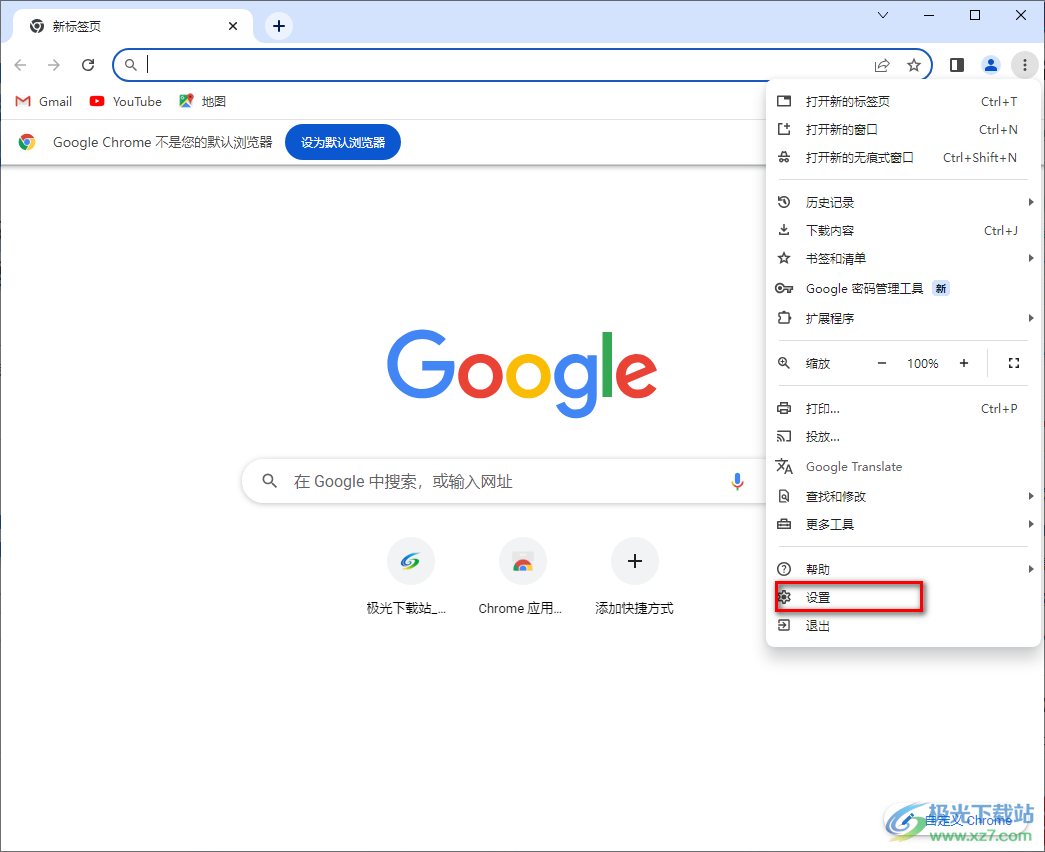
3.随后,在导航栏功能选项中,将【隐私和安全】选项用鼠标左键点击打开。
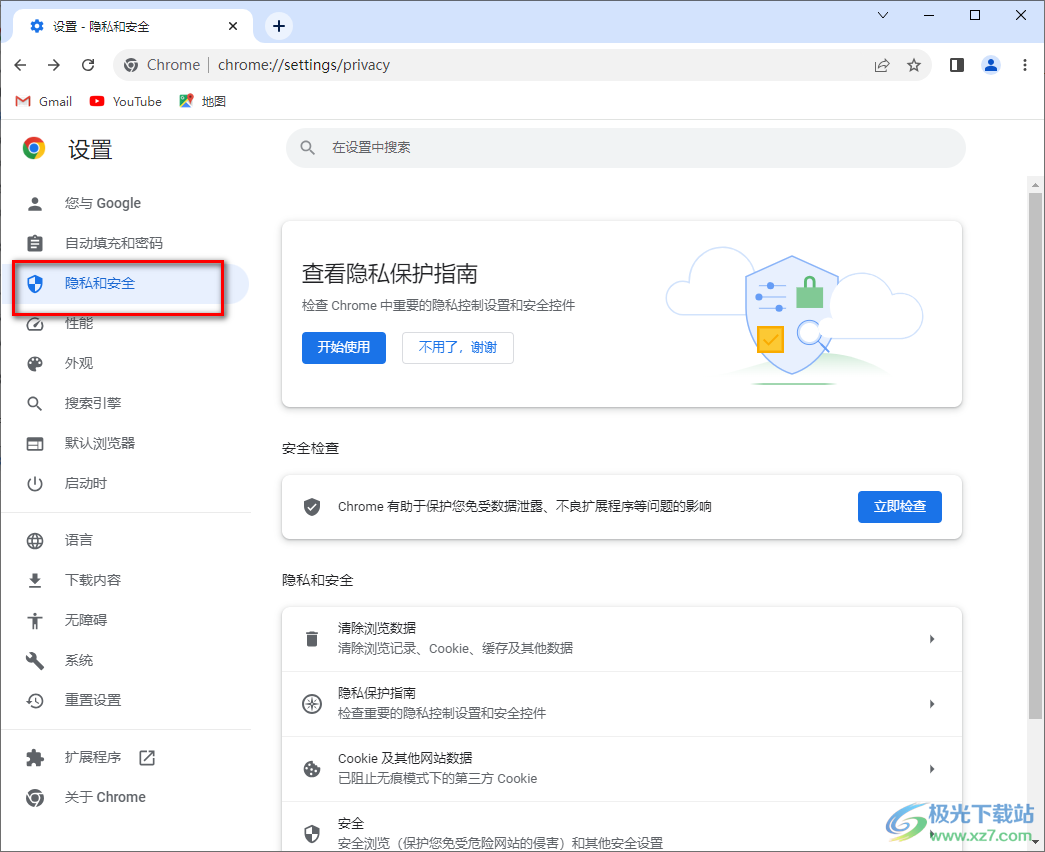
4.那么我们在右侧的页面中滑动页面找到【网站设置】功能,将该功能用鼠标左键点击打开。
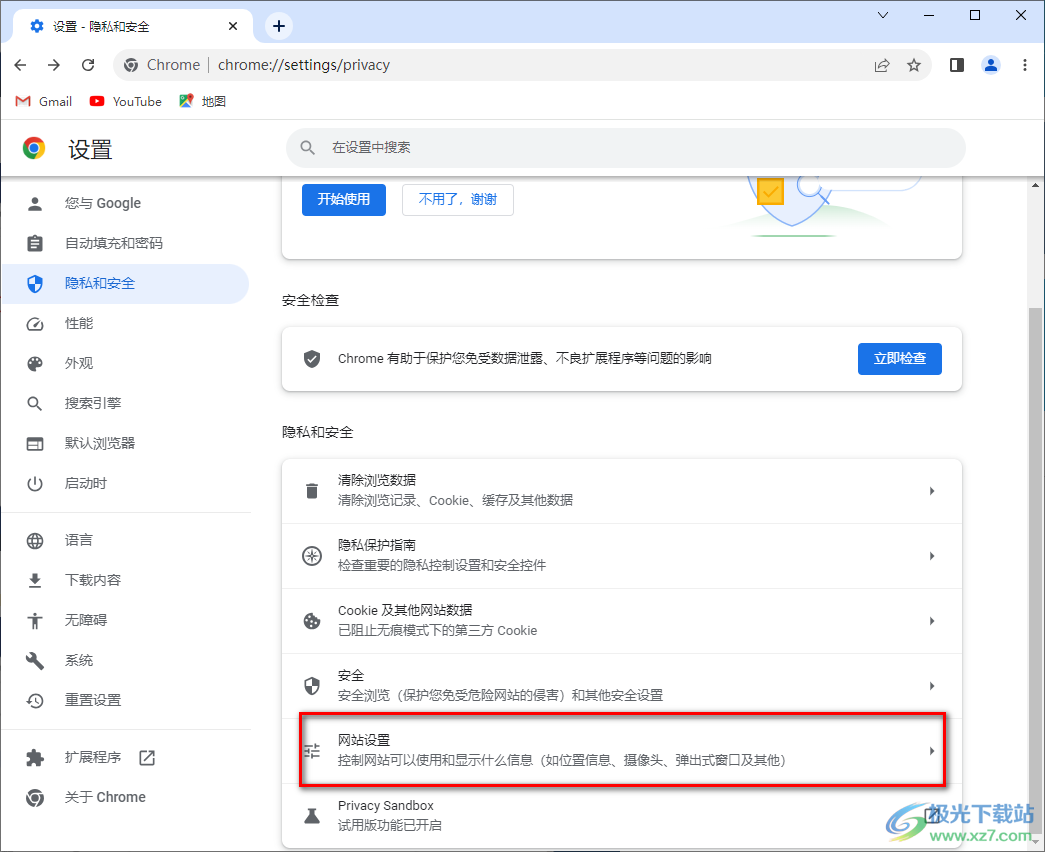
5.这时,我们需要将【麦克风】功能点击打开,进入到页面中进行相关选项设置。
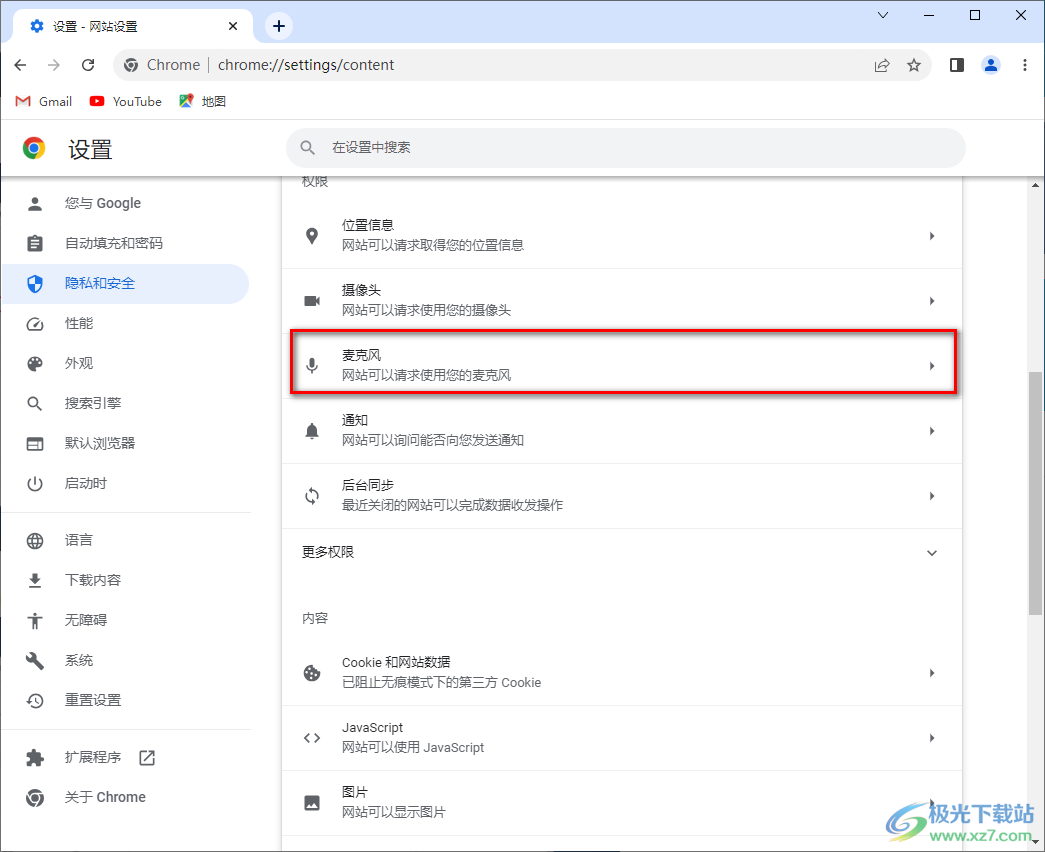
6.这时,我们在打开的窗口中,将【网站可以请求使用您的麦克风】选项进行点击勾选就好了,如图所示。
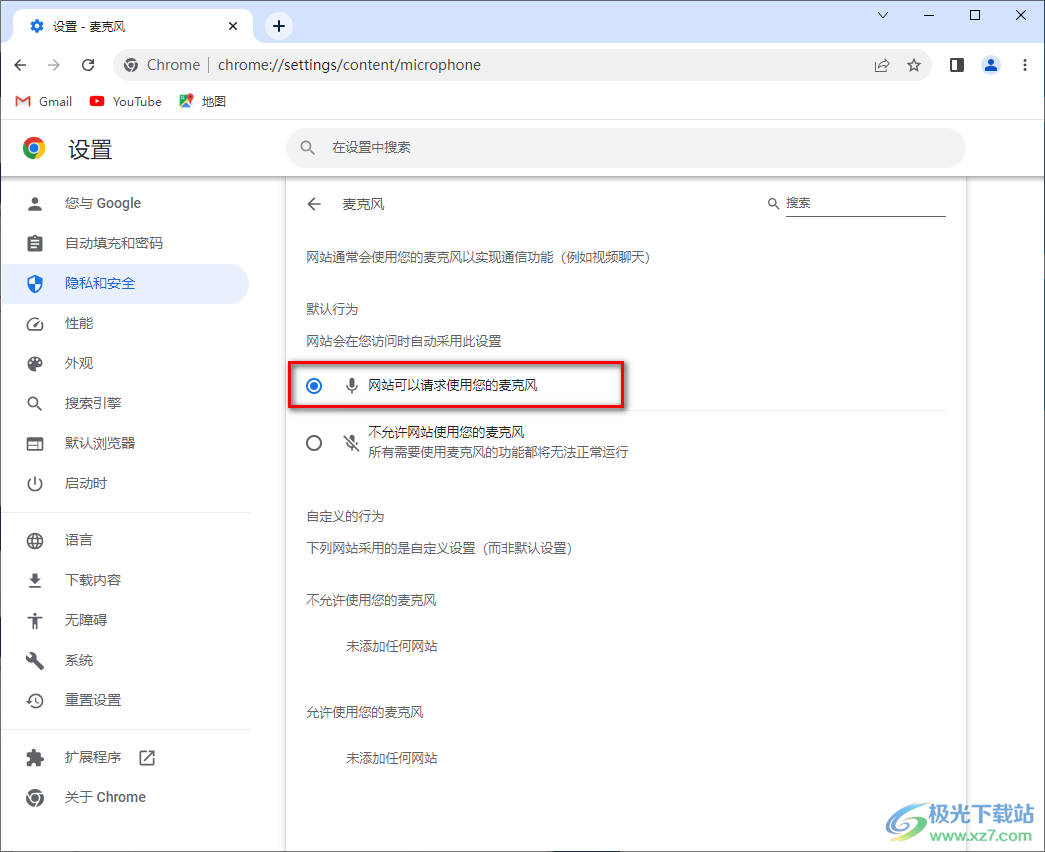
以上就是关于如何使用谷歌浏览器打开麦克风权限的具体操作方法,我们在谷歌浏览器中使用麦克风功能的时候,如果无法打开麦克风功能,那么我们可以在网站设置的窗口中将该功能打开就好了,感兴趣的话可以操作试试。
